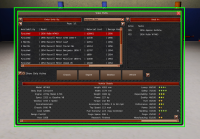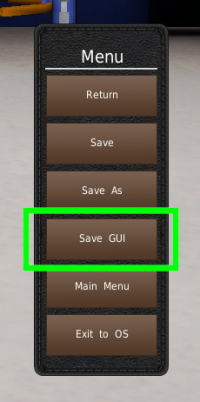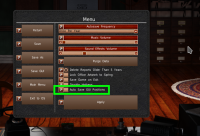Table of Contents
ウィンドウのサイズ
GearCityは、もともと1024×768のモニターの時代に設計されました。その後、これらのモニターは1280×720の解像度のスクリーンに取って代わられました。つまり、このゲームは1024×720の解像度で動作します。
しかし、多くの人はもっと大きなモニターを持っています。この大きくなったモニターを活用するために、ウィンドウの大きさを調整し、将来的に保存しておくことができます。
—-
ウィンドウのサイズ変更
ゲーム内のほとんどのウィンドウは、ウィンドウの端をドラッグすることでサイズを変更することができます。
ハードウェアマウスの設定を無効にしてプレイすると、リサイズ可能なウィンドウの端に当たったときにマウスカーソルが変化します。
ウィンドウサイズを保存する
ウィンドウサイズやウィンドウ位置の変更を保存するには、ゲーム内のメニューを開きます。上部の「メニュー」ボタンをクリックするか、ESCキーを押すことで、すぐにできます。
そこに「GUIを保存」ボタンがあります。このボタンをクリックすると、新しいウィンドウサイズと、最後に設定したウィンドウの位置の両方が保存されます。ただし、ウィンドウの位置によっては保存されませんのでご注意ください。
GUIの自動保存
GUIの位置を自動保存の設定を使用して、ウィンドウの位置とサイズを自動的に保存するように設定することもできます。この設定は、ゲーム内のオプションメニューにあります。このメニューは、オフィスのゲームメニューにあります。ファイルキャビネットをクリックするか、トップバーからメニューボタンをクリックするか、オフィスにいる間にESCボタンを押します。
ウィンドウサイズをリセットする
ゲームの解像度を下げることで、GUIに加えた変更をリセットすることができます。また、外部設定エディターを使用して、ゲームのキャッシュをクリアすることができます。ただし、キャッシュをクリアすると、他のゲームデータもクリアされます。
ゲーム更新時に、保存されているウィンドウの位置やサイズの変更が自動的にクリアされます。
UIの拡大縮小
UIが見にくい場合、ウィンドウのサイズを変更することは必要ありません。代わりに、UIスケーリングシステムを使用する必要があります。この設定は、「設定」ウィンドウの「GUIの大きさ」で見つけることができます。また、外部ツールを使用しても同様にGUIを拡大縮小することができます。
これは、GUIのすべてのサイズを、設定した割合で大きくします。これはHiDPIモニタ(Retina Display、Pixel Doubling、Quad HDなど他の名称でも呼ばれています)で有用です。
この設定の場所と使い方の詳細については、設定ページを参照してください。